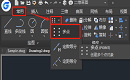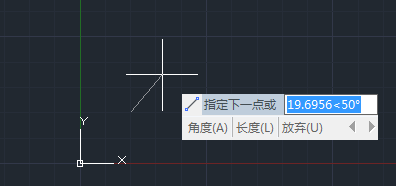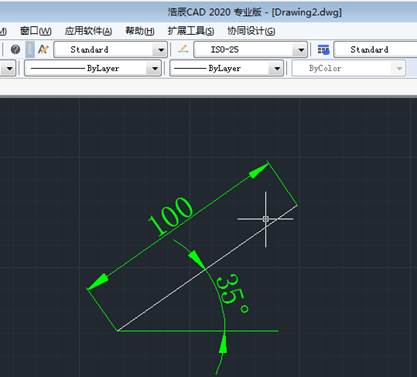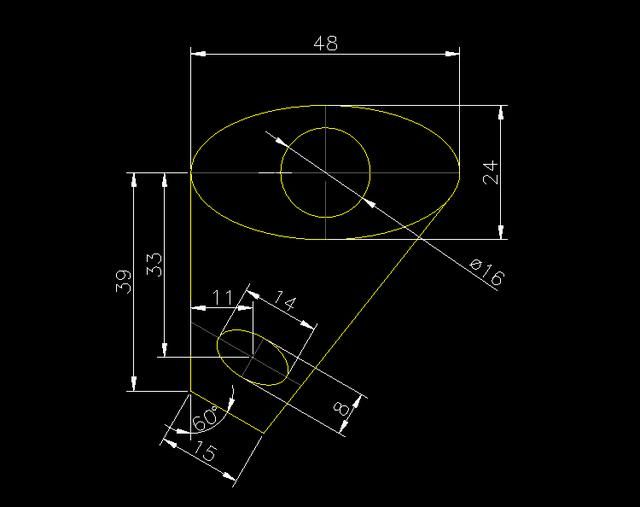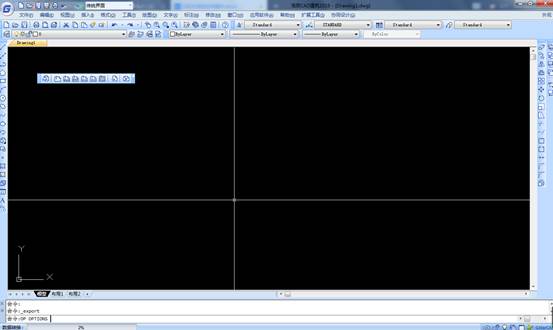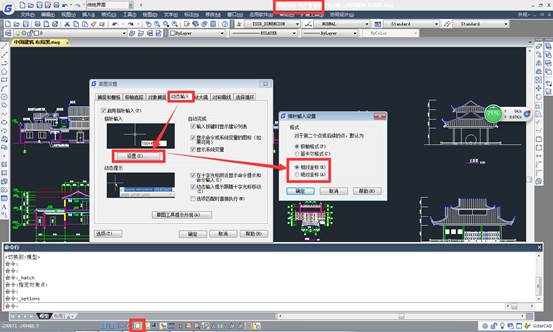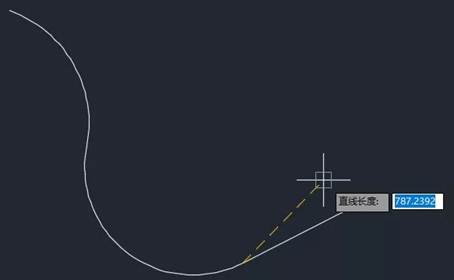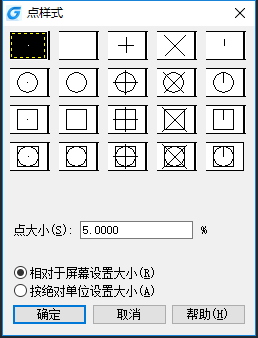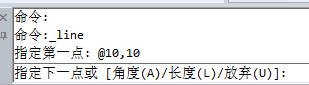CAD中如何批量导入点坐标?CAD批量导入点坐标操作步骤
2023-11-21
20888
在CAD制图过程中,如果想要将现有的点左边批量导入CAD中的话,该如何操作?CAD中如何批量导入点坐标?下面,小编将给大家分享浩辰CAD软件中批量导入点坐标的方法步骤,一起来看看吧!CAD批量导入点坐标操作步骤:1、打开浩辰CAD软件后,新建/打开图形文件,调用绘制点命令。调用方式如下:(1)菜单栏:点击菜单栏中的【绘图】—【点】—【多点】。如下图所示:(2)工具栏:在【常用】选项卡下的【绘图】组中,点击【多点】按钮。(3)命令行:直接在命令行输入快捷键PO,按回车键确认。2、根据命令行提示,复制需要批量导入的点坐标并粘贴至命令行。如下动图所示:通过以上方法,你可以轻松地批量导入点坐标到浩辰CAD软件中,并快速创建所需的图形对象,希望对大家有所帮助。对此感兴趣的设计师朋友们可以关注浩辰CAD官网教程专区,小编会在后续CAD教程文章中给大家分享更多精彩内容。
CAD软件直线命令输入坐标
2019-12-06
39073
使用cad软件里面CAD输入坐标可以完成定点绘制,下面小编以cad里面最简单直线命令为具体实例,实际截图讲解一下如何操作和使用输入坐标办法,得到需要图纸内容。cad坐标输入方法很简单,小编先用直线工具教大家cad绝对坐标怎么画。首先选择cad直线工具,然后在命令行中输入“20,20”(这是cad绝对坐标输入格式),然后回车。此时会将cad直线的起点定位在相距坐标远点x轴和y轴为20距离的点上。cad怎么输入坐标:带角度的相对坐标在cad命令行中输入“@100<0”(这是cad带角度的相对坐标输入格式,意思是长度为100,角度为0度),然后按回车键确定。此时就画出来一条长度为100且角度为0度的直线。cad怎么输入坐标:用距x、y轴距离确定的相对坐标在cad命令行中输入“@200,100”(这表示端点距离当前起点的x轴为200,距离y轴为100),然后按回车键确定。画好之后小编标注出来给大家看一下,cad坐标输入方法就是这么简单,再也不用担心我们不会cad怎么输入坐标了。这样就完成CAD输入坐标,绘制直线定点位置,另外需要注意就是@符号,有符号是表示相对坐标,如果不输入就是绝对坐标。相对坐标是顾名思义就是相对上一个坐标点位置而言的,绝对坐标就是图面上原来o点坐标。
总图CAD输入坐标标注
2019-12-05
13504
在一些cad建筑总图里面,我们经常看见已经存在CAD输入坐标标注,但这些坐标表示跟平时我们标注是不一样的,具体要如何标注和设置下面介绍一下,建筑里面坐标标注。 一、先打开软件 二:打开图纸例如下面一张总图图纸,图纸里显示的坐标与CAD内的坐标系是反的。它们的关系如下:图纸中的(X,Y)=CAD中的(Y,X)。也就是说在CAD中输入已知坐标时应该将图纸里的Y坐标先输入,后输入X坐标。 三、点击CAD软件菜单里的扩展工具-坐标工具-注坐标点 四、看命令行提示 设置文字比例和字高,然后捕捉需要标注的点。 五、这个时候提示:请点取标注方向或 [改参数(Q)]输入q 出现下面设置对话框 六、找到CAD坐标后,我们可以进行标注并记录。方便下次直接使用。 按照上面步骤,这样就标注出来CAD输入坐标,跟原图表示完全一样了,如果想改变设置单位和位置,可以在设置对话框里面修改设置和样式、单位等。
CAD坐标输入绘制操作
2019-11-15
10421
CAD输入坐标绘制图形。Cad除了鼠标直接捕捉确定点绘制图形,还有一个重要绘制办法,那就是输入坐标的方法绘制图形位置。起点和终点都可以确定坐标。这样如果直线就确定唯一一条长度和角度。具体操作下面介绍一下。 步骤一、CAD如何输入坐标绘图?首先我们进入到CAD绘图界面,按下F7开启CAD栅格显示快捷键,系统会显示坐标以及栅格。 步骤二、可以看到CAD软件中银色突出的x轴和y轴,输入“直线”命名快捷键:“L”(line)按下空格键确定。起点坐标0,0 步骤三、然后输入终点坐标值:x轴3000,y轴3000。按下空格键确定,CAD软件就会在指定点绘制直线。 步骤四、继续绘制其他,可以输入坐标并按下空格键确定,系统就会自动跟随坐标进行绘制。CAD输入坐标绘图完成。 可以用CAD坐标输入,比如直线、多段线绘制各种形状,比如规则多边形,或者不规则多边形,只要知道cad输入坐标点具体坐标值就可以完成绘制。
CAD输入坐标具体操作实例
2019-11-15
7094
CAD绘图是电脑得到精确图纸,不同手绘表示,里面CAD输入坐标都是有准确的数值数据的,不是随意绘制,具体角度和坐标都是如何输入下面介绍一下。 CAD绘图中,绘图命令中需要指定点,点的输入有鼠标点击确定和输入坐标两种方式,前者无法保证图形精度,故对于一般绘图来讲,大部分点坐标都以数值输入为主 CAD中坐标分为两种,一种为直角坐标( 数学上又叫做笛卡尔坐标系),一种为极坐标 坐标又分绝对坐标和相对坐标两种 在cad里面表示上就是一个带@是相对坐标。一个不带@直接数值是绝对坐标 了解了坐标含义之后,坐标输入就好办了,下面以几个例子来学习坐标输入 输入直线命令L,第一个点屏幕随便点一下(或以捕捉方式点击已经存在的点),第二个点的输入@100,50,即可完成第一个图 输入矩形命令rec,第一个点屏幕随便点一下(或以捕捉方式点击已经存在的点),第二点输入@100,100,100X100DE 矩形完成 命令: rec RECTANG指定第一个角点或 [倒角(C)/标高(E)/圆角(F)/厚度(T)/宽度(W)]: 指定另一个角点或 [面积(A)/尺寸(D)/旋转(R)]: @100,100 输入直线命令L,第一个点屏幕随便点一下(或以捕捉方式点击已经存在的点),第二个点的输入@100<35,即可完成第三个图,角度是与X正方向水平夹角,逆时针为正。 命令: l LINE指定第一点: 指定下一点或 [放弃(U)]: @100<35 另外需要注意方面关于相对坐标输入,CAD坐标输入@是表示相对,但不需要每次输入,动态输入里面可以直接默认是相对坐标,这样不用单独输入@,打开动态输入直接输入数值就可以了。
CAD输入坐标教程之在CAD中如何输入坐标绘图
2019-11-05
17044
当我们要进行CAD图纸绘制的时候,为了精准的绘制CAD图纸,我们可以采用CAD输入坐标的方式来进行绘图,今天来教大家方法。浩辰CAD输入坐标绘图方法步骤首先,打开浩辰CAD2020版本。2、按键盘的F7键,系统就会显示坐标以及栅格,则会看到黄色突出的x轴和y轴。 然后输入直线命令快捷键L并按空格键确定,接着进入到绘制直线命令。4、输入坐标值:x轴3000,y轴3000并按空格键确定,系统就会在指定点绘制直线。5、如果依次输入坐标值并按下空格键确定,系统就会自动跟随坐标值进行绘制。通过以上的介绍,之后如果大家要进行CAD输入坐标绘图,就知道该如何来进行操作了,希望这个方法可以帮助到大家。
CAD输入坐标的操作方法
2019-09-17
13350
在CAD绘图软件中,我们如果小知道图纸上某一点的具体位置,我们就需要知道这点的CAD坐标,为了方便之后图纸的查看使用,我们可以使用CAD输入坐标,将坐标标注在图纸上。 CAD输入坐标的操作方法: cad2019输入坐标的方法一: 1、cad中上边菜单栏中有一个标注栏,然后点击会出现快速标注,然后点击快速标注就会在cad平面上出现一个小方框,用那个小方框在需要标注的单位上圈住就可以了。只要标注的尺寸有断点,快速标注都会给你标注出来的。 2、网上有座标标注的插件,比浩辰CAD自带的座标标注好用多了,座标标注一下完成,但也需要一个圆一个圆的标注,除此之外没别的好法了。先标注完成一个圆,然后再选中其它的圆,用批量标注一次搞定。 cad2019输入坐标的方法二: 1、cad坐标输入方法很简单,先用直线工具教cad绝对坐标怎么画。首先选择cad直线工具,然后在命令行中输入“20,20”(这是cad绝对坐标输入格式),然后回车。 2、此时会将cad直线的起点定位在相距坐标远点x轴和y轴为20距离的点上。 cad怎么输入坐标:带角度的相对坐标 1、在cad命令行中输入“@100<0”(这是cad带角度的相对坐标输入格式,意思是长度为100,角度为0度),然后按回车键确定。 2、此时就画出来一条长度为100且角度为0度的直线。 3、cad怎么输入坐标:用距x、y轴距离确定的相对坐标 4、在cad命令行中输入“@200,100”(这表示端点距离当前起点的x轴为200,距离y轴为100),然后按回车键确定。 以上就是在CAD软件中,当我们在图纸上使用CAD输入坐标的时候,我们可以使用不同的方法来输入,可根据具体情况来选择使用。今天就介绍这么多了。安装浩辰CAD软件试试吧。更多CAD教程技巧,可关注浩辰CAD官网进行查看。
CAD输入坐标教程之CAD坐标输入方式以及绝对坐标相对坐标的区别
2019-09-03
12257
我们在使用浩辰CAD软件进行CAD图形文件绘制以及编辑的过程中,CAD输入坐标是很关键的,CAD图纸中的相对坐标和绝对坐标又有什么区别呢? 浩辰CAD坐标输入方式 CAD普通的坐标输入方式,平面绘图只需输入X,Y两个坐标值,三维绘图可以输入X,Y,Z三个坐标值。除此以外,CAD还提供了极坐标、柱坐标、球坐标,在输入这些坐标时,可以输入相对坐标原点的绝对值,也可以输入相对上一点的相对值。 浩辰CAD绝对坐标与相对坐标的区别 【绝对坐标】:就是直接输入相对坐标原点的各轴向的距离或角度。 【相对坐标】:相对上一点各轴向的距离或角度,需要在输入的坐标值前加一个@,例如@2,3,表示此点相对上一点X轴方向距离为2,Y轴距离为3。 【极坐标】:通过输入以角括号 ( 【柱坐标】:输入形式为:X 【球坐标】:输入形式为:X 浩辰CAD都有动态输入(DYN)功能,这样在图形窗口绘图的时候,可以直接动态输入坐标值,这样输入坐标时不必去看命令行。但动态输入跟命令行输入是有区别的,输入坐标时默认是相对坐标,无需在前面加@,当然也可以设置成绝对坐标。 除了完整地输入坐标值,我们还可利用捕捉、正交的辅助工具,通过光标辅助定位或直接定位点的准确位置。 比如画直线时,可以利用对象捕捉(F3)直接用光标将点定位到已有图形的某个特征点上,然后可以利用光标定位方向,例如打开正交(F8)后将光标定位到水平或竖直方向,直接输入直线的长度即可,无需再输入相对坐标。 以上的内容就是我们今天要给大家介绍的关于CAD坐标输入方式以及绝对坐标相对坐标的区别了,今天的介绍很关键哦!
CAD输入坐标技巧
2019-06-11
8782
CAD输入坐标技巧有很多,如何快速输入最后一点或上一点坐标的呢,我们看下面的方法。1、圆弧、直线、多段线时如何快速与刚绘制的这类图形连接?当我们绘制完一段圆弧后,希望再绘制一段直线跟圆弧端点连接,或者绘制直线的过程中不小心回车退出了,想继续连着之前的直线继续绘制的时候,我们通常的方法是去捕捉圆弧或直线的端点再继续绘图,其实这种情况根本不用捕捉,你只需在软件提示你确定直线、圆弧、多段线第一点时,直接回车,就可以自动获取刚绘制的直线、圆弧或多段线的端点。如果先绘制一段圆弧后再画直线,直接回车,直线不仅可以连接到圆弧,而且会直接获取切线方向,只需输入长度,如下图所示。 绘制完一条圆弧后,在绘制第二条圆弧时直接回车,两条圆弧也可以相连并相切。之所以能实现这种效果,是因为CAD有一个记录最后一点坐标的变量:LASTPOINT,在绘制直线、圆弧、多段线时,会将最后一点记录到这个变量中,再次绘制时,回车就可以直接获取LASTPOINT变量的值。2、如何快速输入上次定位点的坐标?假如我们要原地复制对象,在随意设置一个基点后,目标点正常应输入相对坐标@0,0,但这种情况下,只需输入@后回车即可。以上就是我们使用捕捉点坐标的方法来绘制上一点的,希望大家可以学会使用。
CAD输入坐标的方法
2019-04-30
38152
CAD绘制图纸的时候经常需要CAD输入坐标,因为坐标是一个绝对位置,能够精确地控制图形绘制,所以学会坐标输入也是CAD入门必备课程,想要知道如何输入坐标,首先需要知道各种坐标系。 CAD输入坐标 很多时候业主所提供的红线图并非cad原件,而是几个坐标点。这时就需要我们自己把坐标点描到cad中去。 一般是用多段线(pl),一个点一个点的输入,描完后即成闭合的红线。也有人用点命令point(po),输入之前需要调整【格式】中的【点样式】(快捷键:依次ALT O P),最好选择后面那些比较容易看见的格式,并且把尺寸调大一些,然后再进行输入。 坐标点包括x值和y值。如(76,325),前为x,后为y。 很多人描来描去,发现点会乱跑,怎么描都跟红线不太像。 输入坐标点的时候最容易犯两个错。 一个是x、y输入的顺序不对。应该先输入y值,再输入x值。 比如以上坐标,就是先输入325,再输入76,记得不要漏掉中间的逗号。 第二个错误很多人意识不到。我们所拿到的坐标是绝对坐标,所以应该是在世界坐标系的条件下形成的。如果你输入坐标的时候,改过图纸的坐标系,那么描出来的图一定是错误的。因为坐标系一旦更改,原点和x/y轴都变了,那么每个点的坐标值也一定和原来不同。 只要把坐标系改为世界坐标系,就可以正常输入了。 CAD输入坐标看似是一件比较简单的事情,其实需要注意的点也是比较多的,特别是对于X轴和y轴的输入顺序需要注意,而且还要注意坐标系是否有过更改,是否是世界坐标系。
CAD如何输入相对坐标和绝对坐标
2019-04-25
43127
使用CAD绘图的时候,经常需要精确定位,那就需要CAD输入坐标了,关于坐标我们只在之前的文章中也介绍过,这里就不赘述了。今天我们主要讲的就是如何绘制相对坐标和绝对坐标,因为在绘制坐标的时候可能会出现明明想绘制绝对坐标却一直出现相对坐标,这样无法精确定位该怎么办呢。 实际cad在电脑里面很容易区分这两个坐标,在命令行输入10,10就是绝对坐标,当在前面输入@10,10,带有@这个时候就是相对上面一点的相对坐标了。比如下面两图对比 绝对坐标如图 相对坐标如图 在命令行直接输入是否带符号@或者不带比较直观简单。 但很多人习惯绘图时候打开动态输入功能,可能有人发现自己明明没有输入@,但到了命令行里面自动出现@,这是怎么回事呢?实际这个是动态输入的默认方式,是可以在动态输入设置里面修改的。 打开工具-草图设置,切换到动态输入位置如下图所示: 启用指针输入位置,下面设置对话框进入 CAD输入坐标分为输入相对坐标和绝对坐标,绝对坐标前是没有@符号的,相对坐标前有这个符号,所以一定要分清,同时在使用坐标绘图的时候要注意区分,而且在绘图的时候一般默认是相对坐标的,如果想输入绝对坐标,一定要修改一下默认设置。